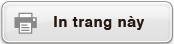fx-570VNPLUS
(2nd edition / NATURAL-V.P.A.M.)
Trước khi sử dụng máy tính
Các chế độ tính toán và thiết lập máy tính
Đưa vào biểu thức và giá trị
- ▶Qui tắc đưa vào cơ bản
- ▶Đưa vào bằng Hiển thị tự nhiên
- ▶Phạm vi tính toán dạng √
- ▶Dùng giá trị và biểu thức làm đối (chỉ Hiển thị tự nhiên)
- ▶Chế độ đưa vào ghi đè (chỉ Hiển thị tuyến tính)
- ▶Sửa chữa và xoá biểu thức
Các phép tính cơ bản
- ▶Đảo các kết quả tính toán
- ▶Các phép tính phân số
- ▶Các phép tính phần trăm
- ▶Các phép tính độ, phút, giây (hệ sáu mươi)
- ▶Đa câu lệnh
- ▶Sử dụng ký pháp kỹ thuật
- ▶Các phép tính số dư
- ▶Các phép tính số thập phân tuần hoàn
- ▶Phân tích thừa số nguyên tố
- ▶Lịch sử tính toán và chạy lại
- ▶Sử dụng các chức năng bộ nhớ
Các phép tính hàm số
- ▶Pi (π), Cơ số lôgarit tự nhiên e
- ▶Các hàm lượng giác
- ▶Các hàm hyperbolic
- ▶Chuyển đổi đơn vị góc
- ▶Các hàm mũ
- ▶Các hàm lôgarit
- ▶Các hàm lũy thừa và các hàm khai căn
- ▶Các phép tính tích phân
- ▶Các phép tính vi phân
- ▶Các phép tính Σ
- ▶Các phép tính ∏
- ▶Chuyển đổi tọa độ Descartes-Cực
- ▶Hàm giai thừa (!)
- ▶Hàm giá trị tuyệt đối (Abs)
- ▶Số ngẫu nhiên (Ran#)
- ▶Số nguyên ngẫu nhiên (RanInt#)
- ▶Chỉnh hợp (nPr) và tổ hợp (nCr)
- ▶Hàm làm tròn (Rnd)
- ▶Ước số chung lớn nhất (GCD) và Bội số chung nhỏ nhất (LCM)
- ▶Phần nguyên của một giá trị (Int) và Số nguyên lớn nhất không vượt quá một giá trị (Intg)
- ▶Sử dụng CALC
- ▶Sử dụng SOLVE
- ▶Các hằng số khoa học
- ▶Chuyển đổi số đo
Sử dụng các chế độ tính toán
- ▶Các phép tính số phức (CMPLX)
- ▶Các phép tính thống kê (STAT)
- ▶Tính toán cơ số n (BASE-N)
- ▶Các phép tính phương trình (EQN)
- ▶Các phép tính ma trận (MATRIX)
- ▶Tạo một bảng số từ hai hàm số (TABLE)
- ▶Các phép tính vectơ (VECTOR)
- ▶Các phép tính bất đẳng thức (INEQ)
- ▶Các phép tính tỷ lệ (RATIO)
- ▶Các phép tính phân bố (DIST)
Thông tin kỹ thuật
- ▶Lỗi
- ▶Trước khi nghĩ rằng máy tính vận hành trục trặc...
- ▶Thay thế pin
- ▶Trình tự ưu tiên tính toán
- ▶Phạm vi tính toán, số chữ số và độ chính xác
- ▶Thông số kỹ thuật
- ▶Xác thực máy tính của bạn là hàng thật
Câu hỏi thường gặp
Chuẩn bị sẵn sàng
Bỏ vỏ cứng
Trước khi sử dụng máy tính, hãy trượt vỏ cứng xuống để bỏ nó ra, rồi gắn vỏ cứng vào đằng sau máy tính như được chỉ ra trong minh họa bên dưới.
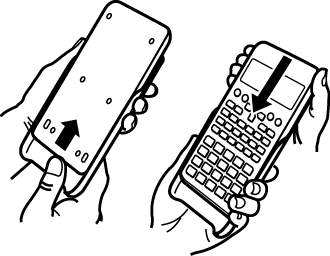
Bật và tắt nguồn
Nhấn  để bật máy tính.
để bật máy tính.
Nhấn 
 (OFF) để tắt máy tính.
(OFF) để tắt máy tính.
Lưu ý
Máy tính này sẽ tự động tắt nguồn sau khoảng 10 phút không sử dụng. Nhấn phím  để bật máy tính trở lại.
để bật máy tính trở lại.
Điều chỉnh độ tương phản hiển thị
1. Nhấn 
 (SETUP)
(SETUP)
 (
( CONT
CONT ).
).
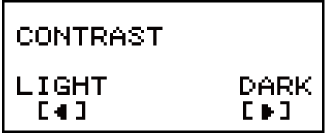
2. Sử dụng  và
và  để điều chỉnh độ tương phản hiển thị.
để điều chỉnh độ tương phản hiển thị.
3. Sau khi thiết lập là thứ bạn muốn, nhấn  .
.
Quan trọng!
Nếu điều chỉnh độ tương phản hiển thị không cải thiện tính dễ đọc hiển thị, điều đó có thể là nguồn pin bị yếu. Hãy thay pin.
Nhãn phím
Nhấn phím  hay
hay  tiếp nối bởi phím thứ hai thực hiện chức năng thay phiên của phím thứ hai đó. Chức năng thay phiên được chỉ ra bởi chữ được in trên phím này.
tiếp nối bởi phím thứ hai thực hiện chức năng thay phiên của phím thứ hai đó. Chức năng thay phiên được chỉ ra bởi chữ được in trên phím này.
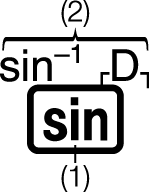 (1) Chức năng nắp phím (2) Các chức năng thay phiên
(1) Chức năng nắp phím (2) Các chức năng thay phiên
Các ký tự được bao quanh trong dấu ngoặc (┌ ┐) cùng màu với i được sử dụng trong Chế độ CMPLX.
Các ký tự được bao quanh trong dấu ngoặc (┌ ┐) cùng màu với DEC, HEX, BIN, và OCT được sử dụng trong Chế độ BASE-N.
Sau đây là một ví dụ về thao tác chức năng thay phiên được thể hiện như thế nào trong sách hướng dẫn này.
Ví dụ: 
 (sin-1)* 1
(sin-1)* 1 * Chỉ thị hàm số được truy cập bởi thao tác phím này (
* Chỉ thị hàm số được truy cập bởi thao tác phím này (
 ) trước nó. Lưu ý rằng đây không phải là một phần của thao tác phím thực tế mà bạn thực hiện.
) trước nó. Lưu ý rằng đây không phải là một phần của thao tác phím thực tế mà bạn thực hiện.
Sau đây là một ví dụ về một thao tác phím để lựa chọn một mục trình đơn trên màn hình được thể hiện như thế nào trong sách hướng dẫn này.
Ví dụ:  (COMP)* * Chỉ thị mục trình đơn được lựa chọn bởi thao tác phím số này (
(COMP)* * Chỉ thị mục trình đơn được lựa chọn bởi thao tác phím số này ( ) trước nó. Lưu ý rằng đây không phải là một phần của thao tác phím thực tế mà bạn thực hiện.
) trước nó. Lưu ý rằng đây không phải là một phần của thao tác phím thực tế mà bạn thực hiện.
Phím con trỏ được đánh dấu với bốn mũi tên, chỉ thị hướng, như được chỉ ra trong hình minh họa gần đấy. Trong sách hướng dẫn này, thao tác phím con trỏ được chỉ thị như là  ,
,  ,
,  , và
, và  .
.
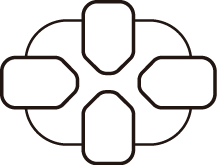
Đọc hiển thị
Hiển thị hai dòng giúp bạn có thể xem cả biểu thức đưa vào lẫn kết quả của nó cùng lúc.

(1) Biểu thức đưa vào
(2) Kết quả tính toán
(3) Các chỉ báo
Nếu một chỉ báo  xuất hiện ở bên phải của kết quả tính toán, điều đó nghĩa là kết quả tính toán được hiển thị còn tiếp tục sang bên phải. Hãy dùng
xuất hiện ở bên phải của kết quả tính toán, điều đó nghĩa là kết quả tính toán được hiển thị còn tiếp tục sang bên phải. Hãy dùng  và
và  để cuộn hiển thị kết quả tính toán.
để cuộn hiển thị kết quả tính toán.
Nếu chỉ báo  xuất hiện bên phải của biểu thức đưa vào, điều đó nghĩa là tính toán được hiển thị còn tiếp tục sang bên phải. Hãy dùng
xuất hiện bên phải của biểu thức đưa vào, điều đó nghĩa là tính toán được hiển thị còn tiếp tục sang bên phải. Hãy dùng  và
và  để cuộn hiển thị biểu thức đưa vào. Lưu ý rằng nếu bạn muốn cuộn biểu thức đưa vào trong khi cả chỉ báo
để cuộn hiển thị biểu thức đưa vào. Lưu ý rằng nếu bạn muốn cuộn biểu thức đưa vào trong khi cả chỉ báo  lẫn
lẫn  cùng được hiển thị, bạn sẽ cần nhấn
cùng được hiển thị, bạn sẽ cần nhấn  trước hết và rồi dùng
trước hết và rồi dùng  và
và  để cuộn.
để cuộn.
Các chỉ báo hiển thị
| Chỉ báo này: | Có nghĩa là thế này: |
|---|---|
 |
Bàn phím đã được dịch chuyển bằng cách nhấn phím  . Bàn phím sẽ dịch chuyển lại và chỉ báo này sẽ biến mất khi bạn nhấn một phím. . Bàn phím sẽ dịch chuyển lại và chỉ báo này sẽ biến mất khi bạn nhấn một phím. |
 |
Chế độ nhập vào alpha đã được đi vào bằng cách nhấn phím  . Chế độ nhập vào alpha sẽ được thoát ra và chỉ báo này sẽ biến mất khi bạn nhấn một phím. . Chế độ nhập vào alpha sẽ được thoát ra và chỉ báo này sẽ biến mất khi bạn nhấn một phím. |
| M | Có một giá trị được lưu trữ trong bộ nhớ độc lập. |
| STO | Máy tính đang chờ việc đưa vào của một tên biến để gán một giá trị cho biến. Chỉ báo này xuất hiện sau khi bạn nhấn   (STO). (STO). |
| RCL | Máy tính đang chờ việc đưa vào của một tên biến để gọi lại giá trị của biến. Chỉ báo này xuất hiện sau khi bạn nhấn . . |
| STAT | Máy tính đang ở trong Chế độ STAT. |
| CMPLX | Máy tính đang ở trong Chế độ CMPLX. |
| MAT | Máy tính đang ở trong Chế độ MATRIX. |
| VCT | Máy tính đang ở trong Chế độ VECTOR. |
 |
Đơn vị góc mặc định là độ. |
 |
Đơn vị góc mặc định là rađian. |
 |
Đơn vị góc mặc định là grad. |
| FIX | Một số cố định của hàng chữ số thập phân đang có hiệu lực. |
| SCI | Một số cố định của những chữ số có ý nghĩa đang có hiệu lực. |
| Math | Hiển thị tự nhiên được lựa chọn làm định dạng hiển thị. |
  |
Dữ liệu bộ nhớ lịch sử tính toán có sẵn và có thể được chạy lại, hoặc có nhiều dữ liệu hơn bên trên/bên dưới màn hình hiện tại. |
| Disp | Màn hình hiện đang hiển thị kết quả trung gian của một phép tính đa câu lệnh. |
Quan trọng!
Với một số kiểu tính toán cần thời gian thực hiện lâu, mành hình có thể chỉ hiện chỉ báo trên (không có giá trị nào) trong khi nó đang thực hiện các tính toán bên trong.
Sử dụng trình đơn
Một số thao tác của máy tính được thực hiện bằng việc dùng trình đơn. Nhấn  hay
hay  chẳng hạn, sẽ hiển thị trình đơn của các hàm áp dụng được.
chẳng hạn, sẽ hiển thị trình đơn của các hàm áp dụng được.
Sau đây là các thao tác bạn nên dùng để điều hướng giữa các trình đơn.
Bạn có thể lựa một mục trình đơn bằng việc nhấn phím số tương ứng với số ở bên trái của nó trên màn hình trình đơn.
Chỉ báo  ở góc trên bên phải của trình đơn nghĩa là có trình đơn khác phía dưới trình đơn hiện thời. Chỉ báo
ở góc trên bên phải của trình đơn nghĩa là có trình đơn khác phía dưới trình đơn hiện thời. Chỉ báo  nghĩa là có trình đơn khác phía trên. Hãy dùng
nghĩa là có trình đơn khác phía trên. Hãy dùng  và
và  để chuyển giữa các trình đơn.
để chuyển giữa các trình đơn.
Để đóng trình đơn mà không lựa chọn gì, nhấn  .
.